
疯师傅数据恢复大师电脑版
v5.1.0 最新版大小:931KB更新:2021-07-16 10:55
类别:数据备份系统:Win7, WinAll
分类

大小:931KB更新:2021-07-16 10:55
类别:数据备份系统:Win7, WinAll
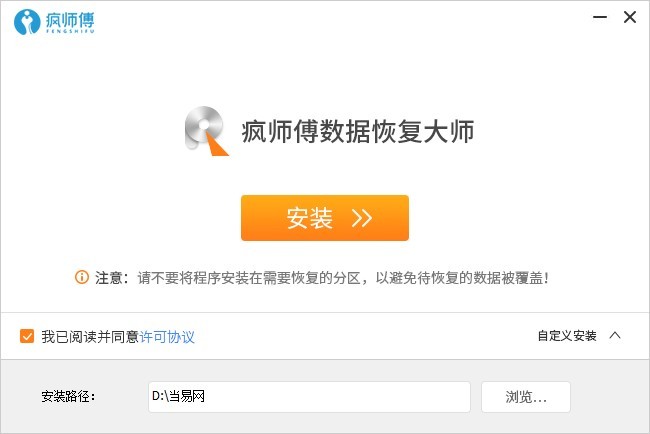
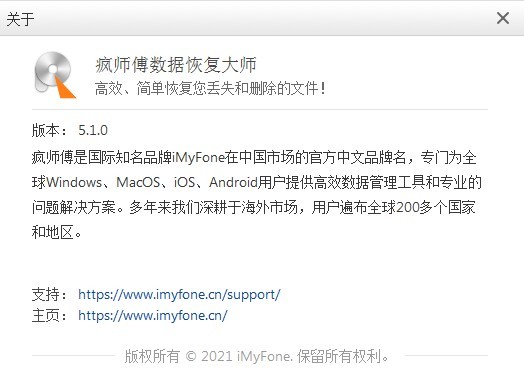
疯师傅数据恢复大师电脑版是专门为小伙伴们设计的数据恢复软件,操作非常简单,安装之后按照教程就可以完成数据的回复,各种界面一目了然,轻松就能找到自己想要使用的功能!
疯师傅数据恢复大师正如它的名字一样是功能非常强大的数据恢复软件,能够帮助各位将电脑中误删除、格式化等文件快速找回,具有恢复速度快、成功率高等优势,算是目前最良心的数据恢复工具了。
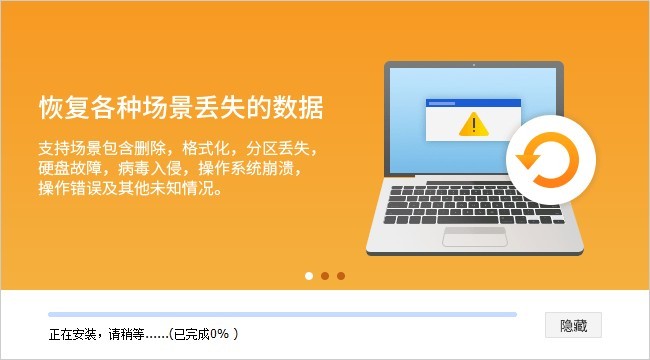
支持超过1000多种文件类型
意外情况导致重要文件丢失怎么办?别担心!有了疯师傅数据恢复大师,只需点击几下,您就可以扫描已丢失的文件,即使很久之前丢失的文件也可恢复。
高恢复率
六种恢复模式,99%恢复率,疯师傅数据恢复大师可从存储设备中找回所有丢失的文件,99%高恢复率。
可从各类数据存储设备中恢复数据
想要找回丢失的数据?疯师傅数据恢复大师强大的数据分析引擎帮您快速找到丢失文件并恢复,恢复率高。
100% 安全
疯师傅数据恢复大师可以在不覆盖原始数据的情况下100%安全地恢复丢失的文件;而且恢复的文件只能由您访问
您可以扫描丢失、删除或无法访问的文件,预览扫描文件列表是无需获取注册代码来激活程序,但您只能使用付费版疯师傅数据恢复大师 (imyfone anyrecover)恢复文件。
安装疯师傅数据恢复大师 (imyfone anyrecover)并连接设备后,您可以立即开始扫描已删除的文件。通过选择任一选项启动数据恢复过程:
购买成功后,注册码会发送到您的邮箱。您需要在软件账户中填写许可邮箱和注册码。注册后,您可以享受疯师傅数据恢复大师 (imyfone anyrecover)的所有功能。
从回收站中恢复文件
步骤1:选择回收站
请选择路径开始扫描
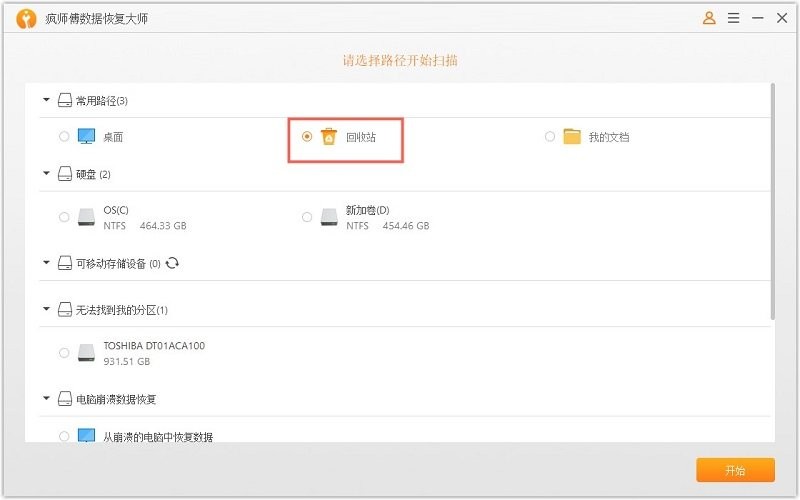
步骤2:扫描回收站
点击“开始”。疯师傅数据恢复大师会全面扫描回收站中删除的所有文件。
扫描过程中,您可以暂停或停止扫描数据。
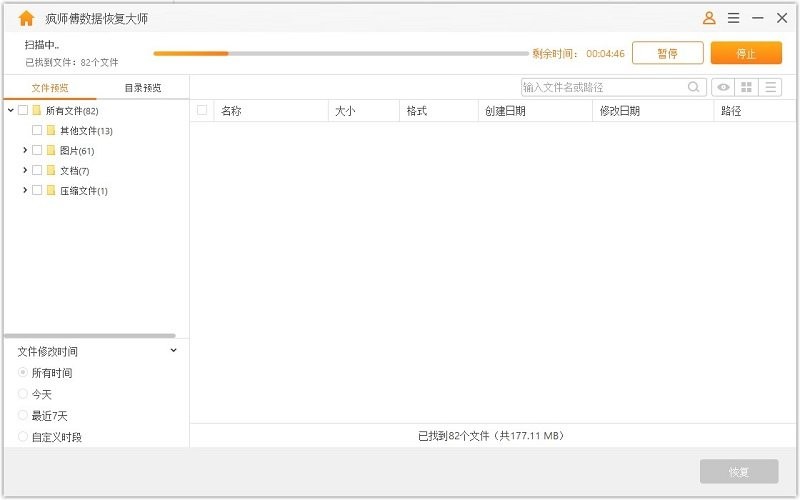
步骤3:扫描完成后
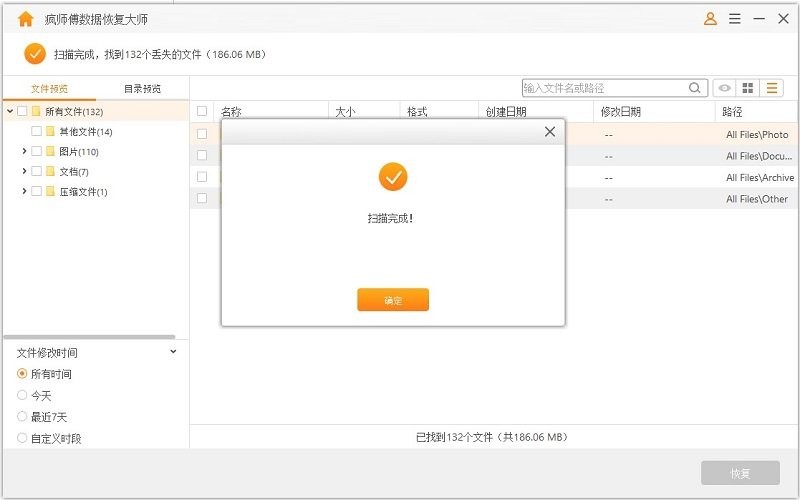
步骤4:预览和恢复
疯师傅数据恢复大师 (imyfone anyrecover)将列出您清空的回收站中所有丢失的文件。您可以预览文件,点击“恢复”,恢复需要的文件。

从移动存储设备恢复文件
步骤1:选择移动存储设备
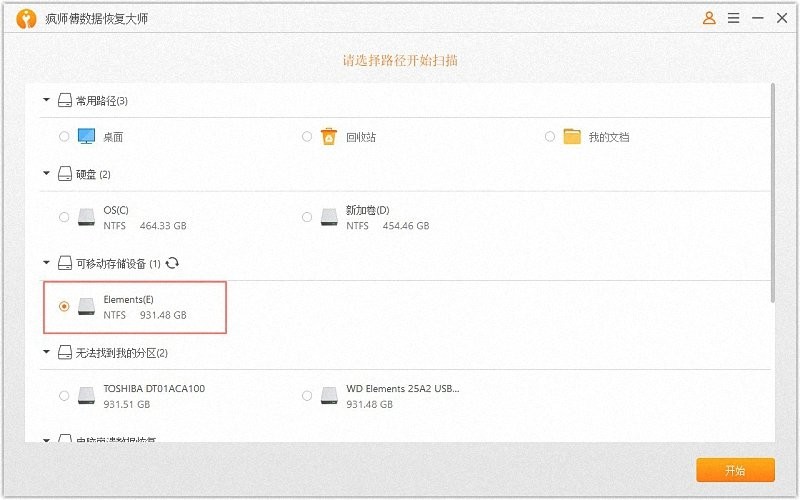
如果您的u盘、移动硬盘或者内存卡丢失数据了,可以在“可移动存储设备”中,找到您要恢复数据的外接存储设备,进行数据扫描恢复。
步骤2:扫描移动存储设备
选择设备后,点击“开始”进行扫描。
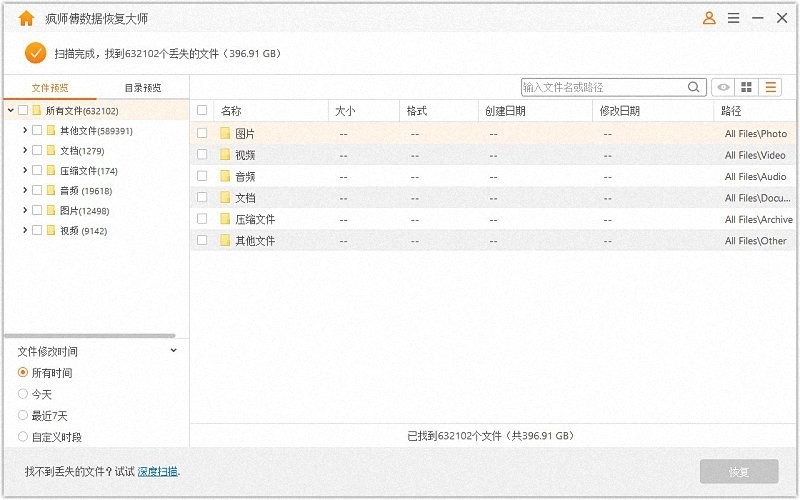
步骤3:预览和恢复
扫描完成后,将显示可恢复文件列表,您可以预览数据,可以选择数据进行恢复。
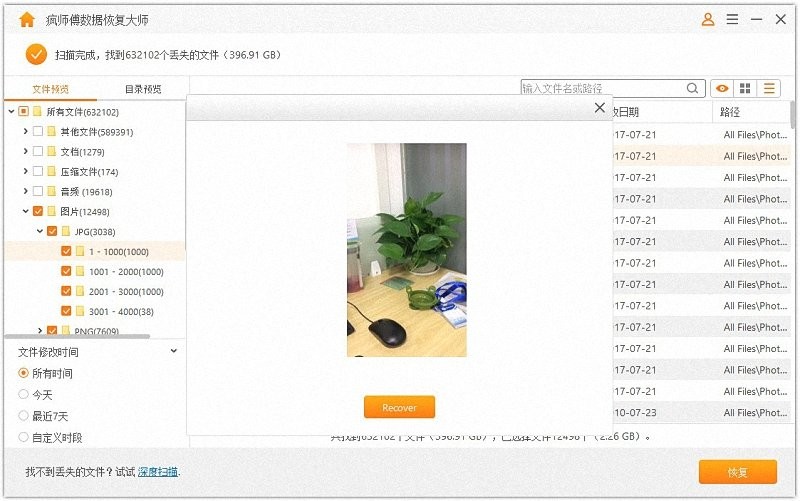
从电脑恢复文件
步骤1:选择需要恢复数据的位置
在计算机上启动疯师傅数据恢复大师 (imyfone anyrecover)并选择“常用路径”中的桌面,或者“硬盘”下的磁盘。
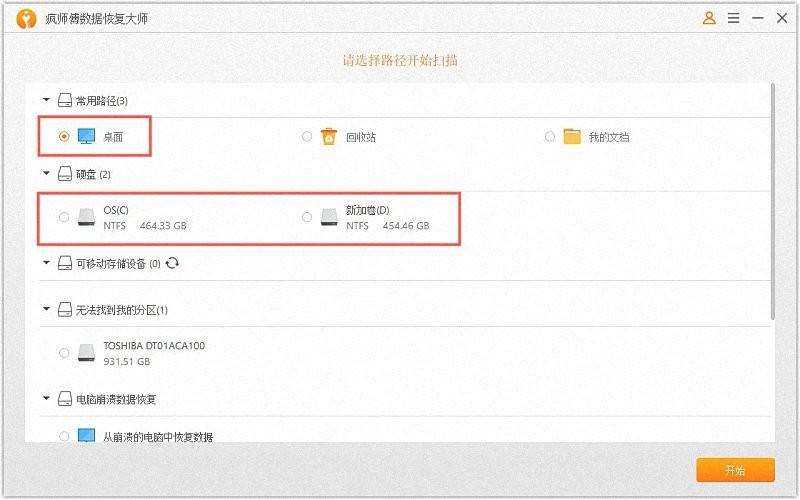
步骤2:开始扫描
选择位置后,点击“开始”,疯师傅会开始扫描数据。
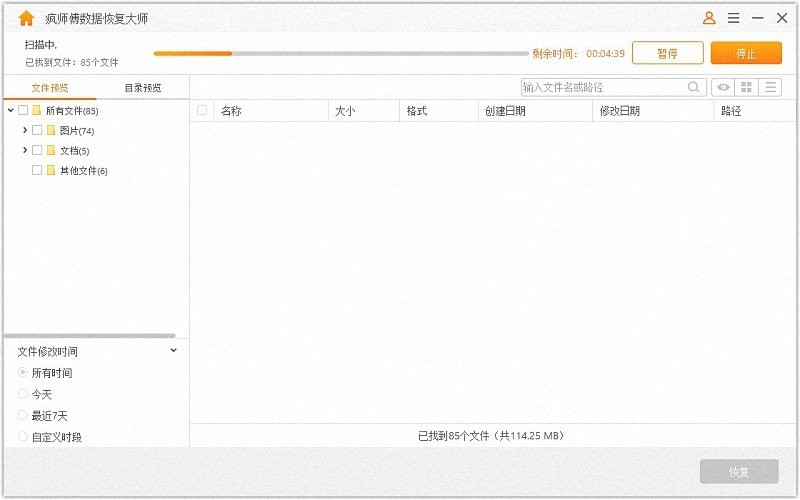
步骤3:预览和恢复
扫描完成后,所有扫描到的文件都在列表中展示,您可以点击预览。选择需要恢复的数据,点击“恢复”。
如果找不到丢失的文件,可以尝试深度扫描模式。它会对您的位置进行更深入的扫描,以搜索更多文件,但需要更多时间才能完成。
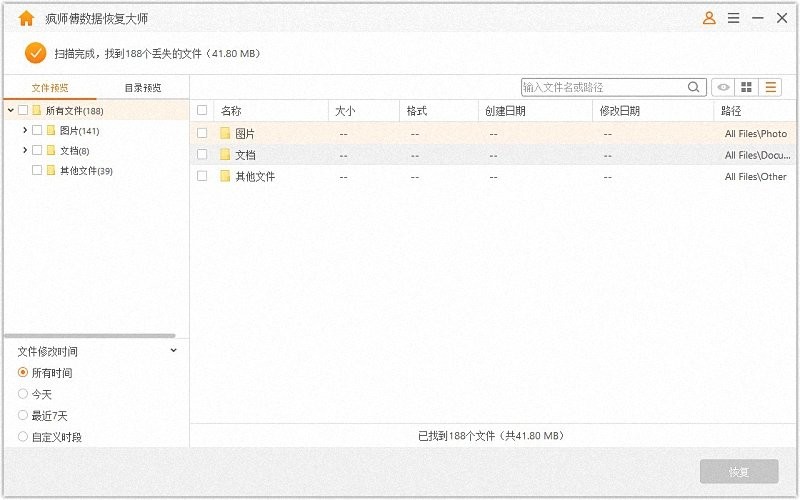
注意:请不要将数据保存到之前删除或丢失数据的分区。
从丢失分区中恢复文件
步骤1:选择“无法找到我的分区”
如图在界面上找到“无法找到我的分区”。

步骤2:扫描驱动器
选择任意一个驱动,点击“开始”后,疯师傅数据恢复大师 (imyfone anyrecover)将立即开始扫描驱动器,查找分区。扫描完成后,选择要恢复的分区,然后单击“扫描”。
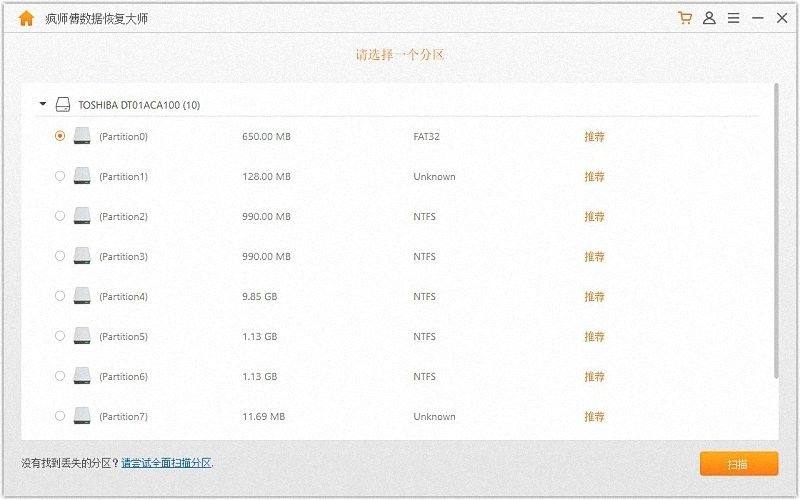
注意:
如果疯师傅数据恢复大师 (imyfone anyrecover)没有找到丢失的分区,请从界面底部的链接“ 请尝试全面扫描分区 ”模式。
您一次只能选择一个分区进行恢复。
如果疯师傅数据恢复大师 (imyfone anyrecover)在您的硬盘驱动器中发现了大量分区,会全部展示出来,您可以使用右侧的滚动条找到您的分区。
步骤3:扫描分区
扫描选中的分区,等待扫描完成。

步骤4:预览文件并开始恢复
扫描完成后,疯师傅数据恢复大师根据文件类型列出它们。选择文件,单击“ 恢复 ”,然后保存恢复的文件。

从崩溃的电脑中恢复数据
步骤1:准备工作
1. 准备一台正常工作的电脑;
2. 空白的u盘/dvd/cd。
步骤2:创建一个可以启动的驱动器
1. 开始恢复崩溃电脑的数据
在正常工作的电脑上启动疯师傅数据恢复大师 (imyfone anyrecover),选中“从崩溃的电脑中恢复数据”,点击“开始”。

您会收到一条提示,内容为“烧录一个开机驱动来恢复当windows系统无法启动电脑的数据”。确保已经将u盘/dvd/cd接入电脑,点击“开始”,继续。
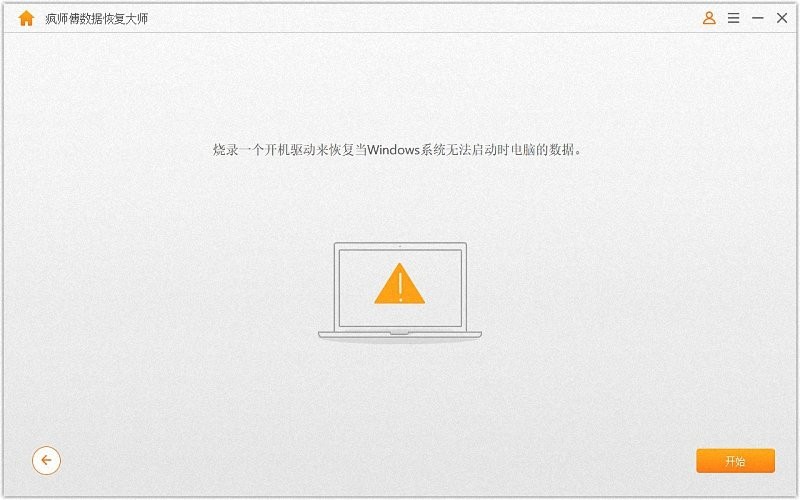
烧录一个开机驱动来恢复当windows系统无法启动电脑的数据
2. 选择要创建的驱动器的媒介
有两个方法可用于创建开机驱动器
(1)创建可以驱动的u盘
(2)创建可以驱动的cd/dvd
根据接入的存储设备类型,选择驱动类型,单击“烧制”。
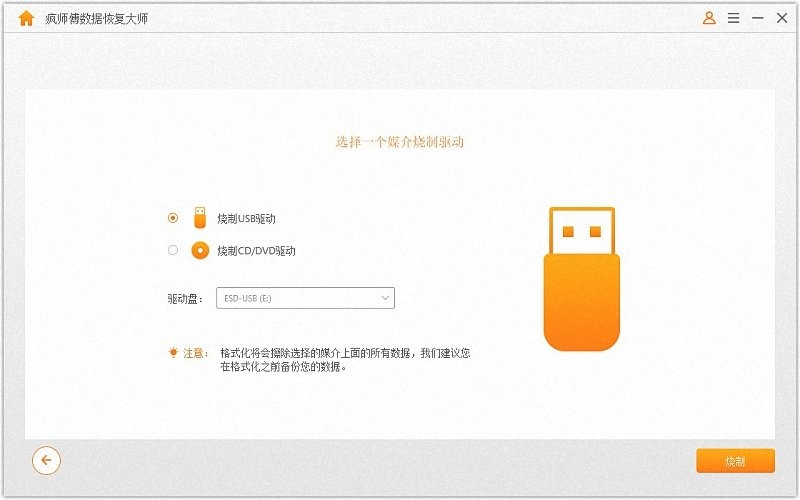
3. 下载固件
选择烧制后,会提示烧制会格式化存储设备,建议在烧制前先备份数据,然后回到软件单击“格式化”。

4. 创建可以驱动的驱动器
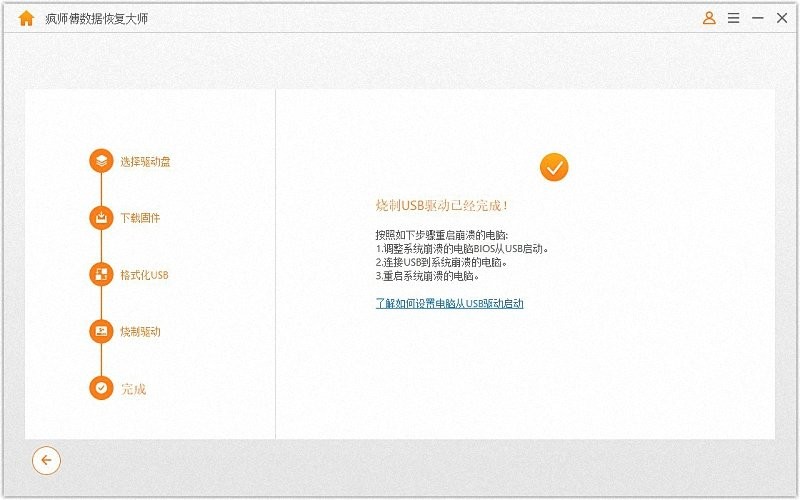
格式化后,软件将开始创建驱动器。烧制需要一些时间。烧制成功后,请按照后面的步骤重启崩溃的电脑。
1.设置bios从u盘/dvd/cd启动,查看操作:通过u盘启动电脑,通过dvd/cd启动电脑;
2.重启崩溃的电脑。
步骤3:从崩溃的电脑中恢复文件
此时,崩溃的电脑可以再次启动。您可以按照以下3个步骤恢复数据:
1.选择需要恢复数据的位置
在计算机上启动疯师傅数据恢复大师 (imyfone anyrecover)并选择“常用路径”中的桌面,或者“硬盘”下的磁盘。
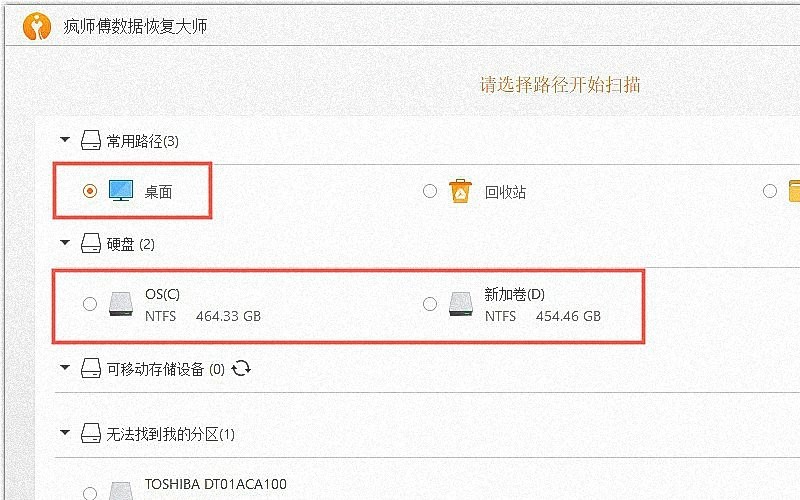
2.开始扫描
选择位置后,点击“开始”。
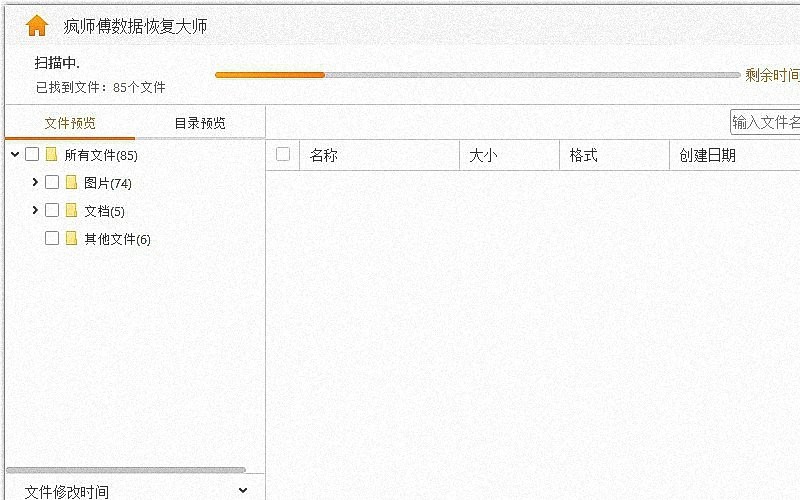
3.预览和恢复
扫描完成后,所有扫描到的文件都在列表中展示,您可以点击预览。选择需要恢复的数据,点击“恢复”。
如果找不到丢失的文件,可以尝试深度扫描模式。它会对您的位置进行更深入的扫描,以搜索更多文件,但需要更多时间才能完成。

注意:请不要将数据保存到之前删除或丢失数据的分区。
十分受欢迎的数据恢复软件,疯师傅数据恢复大师最新版界面简洁美观,功能强劲实用,支持恢复已删除,丢失,格式化或损坏等情形下丢失的文件。支持恢复1000多种文件类型,包括照片,视频,办公文档,电子邮件,音频等。使用起来简单便捷。
专业可靠
专业技术研发,质量有保证
安全保障
保障下载、安装、购买安全
国际化品牌
用户遍布超190个国家和地区
千万用户认可
已服务全球超3500万用户
疯师傅数据恢复大师是深圳麦风科技有限公司开发的软件imyfone anyrecover的中文名称,可轻松恢复电脑、回收站、u盘、硬盘、移动硬盘、sd卡、存储卡,相机、录音笔等存储设备上丢失和删除的数据。

金山数据恢复大师软件 数据备份6.38M最新版
下载
迅龙数据恢复软件 数据备份6.25Mv4.1.29 已注册版
下载
7data recovery suite企业版 数据备份3.20Mv4.1 中文版(免注册码)
下载
7-Data Recovery Suite(硬盘数据恢复) 数据备份3.20Mv4.1 绿色中文版
下载
网吧还原精灵 数据备份39.44Mv2017 最新版
下载
ghost精简版 数据备份2.99Mv8.3 绿色版
下载
SuperRecovery注册码生成器 数据备份1.50M免费版
下载
mmrecovery免费版(数据恢复软件) 数据备份42.29M最新版
下载
顶尖微信聊天记录恢复器 数据备份521KBv2017 最新版
下载
APBackup(数据自动备份软件) 数据备份7.50Mv3.9.6022 免注册特别版
下载
奇东锐腾pxe全自动网克工具(网刻工具) 数据备份11.26Mv2017 绿色版
下载
Unformat 64位(硬盘数据恢复工具) 数据备份10.00Mv4.0 最新版
下载
Card Data Recovery(内存卡数据恢复软件) 数据备份8.36Mv4.3.1 破解版
下载
知库企业网盘 数据备份10.40Mv1.3.6 官方最新版
下载
DiskWin数据备份软件 数据备份3.65Mv9.9.95 绿色中文版
下载
超级硬盘数据恢复软件完美修改版 数据备份6.24Mv4.9 最新版
下载